Bạn không biết nguyên nhân do đâu gây ra lỗi laptop cắm tai nghe nhưng lại không nghe tiếng mà vẫn phát loa ngoài. Để sửa lỗi cắm tai nghe vẫn phát loa ngoài hãy tham khảo bài viết dưới đây của Điện lạnh Anh Thắng chúng tôi.

1- Nguyên nhân laptop không nghe được âm thanh phát ra từ tai nghe
Chúng tôi xin giới thiệu đến bạn một số nguyên nhân khiến laptop không nghe được âm thanh phát ra từ tai nghe:
– Giắc cắm tai nghe không được chặt, bị lỏng lẻo không ăn khớp với giắc cắm của laptop
– Thông số cài đặt âm thanh của laptop chưa được đồng bộ
– Sự cố kỹ thuật từ bên trong của laptop

2- Cách sửa lỗi cắm tai nghe vẫn phát loa ngoài
Chúng tôi xin giới thiệu đến bạn cách sửa lỗi cắm tai nghe vẫn phát loa ngoài laptop tại nhà bạn có thể tự thực hiện:
2.1- Kiểm tra cổng tai nghe và thiết bị
Một trường hợp khá phổ biến dẫn đến lỗi không phát âm thanh từ tai nghe nhưng ít người để ý, đó là cổng cắm tai nghe 3.5mm trên máy tính bị dính bụi do sử dụng lâu ngày mà không được vệ sinh.
Bạn có thể kiểm tra cổng cắm có bị vướng dị vật không, rồi dùng tăm bông (có thể thấm thêm chút cồn) để lau sạch cổng, và lau cả jack cắm của tai nghe
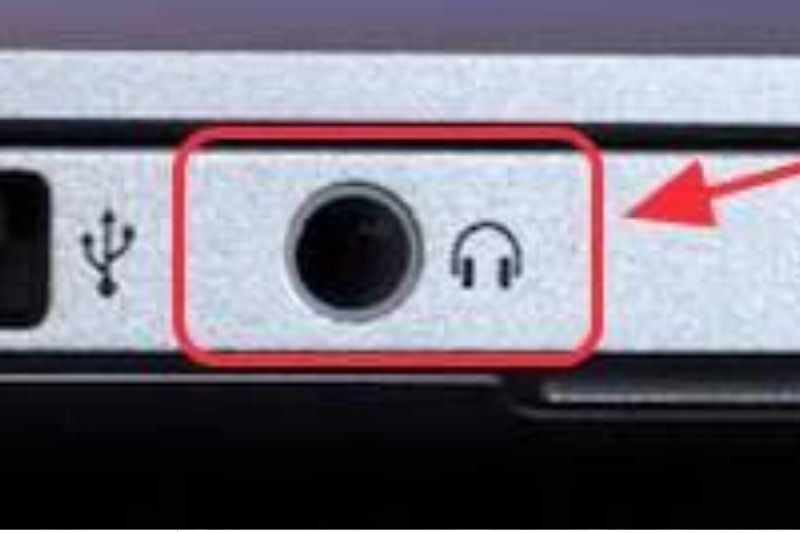
Ngoài ra, cũng có thể do chính tai nghe của bạn đang gặp lỗi. Lúc này bạn hãy thử kết nối tai nghe với máy điện thoại hoặc laptop khác để kiểm tra xem tai nghe có bị lỗi gì không.
Sau khi bạn đã vệ sinh máy tính xong và đảm bảo tai nghe vẫn hoạt động bình thường những vẫn gặp lỗi thì khả năng cao nguyên nhân là do driver âm thanh của laptop đang có vấn đề.
2.2- Cài đặt lại Driver âm thanh
Để khắc phục lỗi Driver âm thanh của laptop để sửa lỗi cắm tai nghe vẫn phát loa ngoài laptop, bạn sẽ cần gỡ và cài đặt lại theo các bước dưới đây:
Bước 1: Mở Start và tìm device manager để truy cập
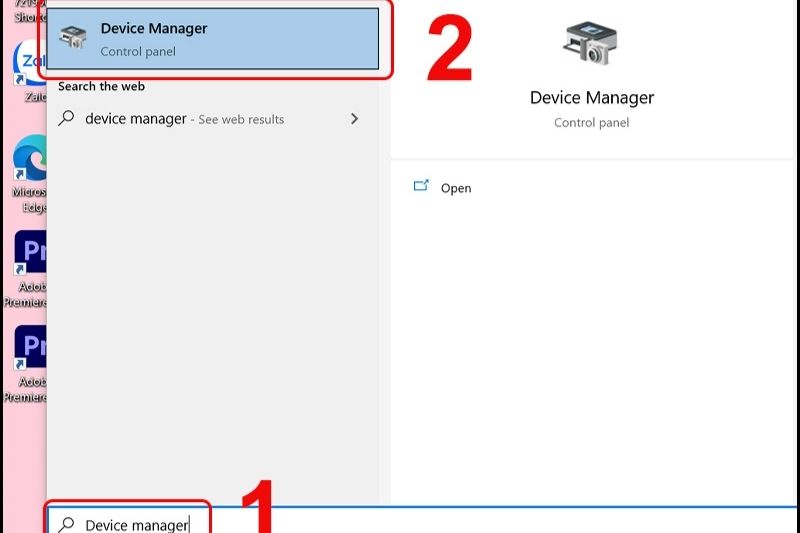
Bước 2: Cửa sổ Device Manager hiện lên. Tiến hành click đúp chuột mục Sound, video and game controllers.
Bước 3: Nhấp chuột phải mục Realtek High Definition Audio (hoặc trên một số máy tính sẽ là High Definition Audio) ->> chọn Uninstall device.
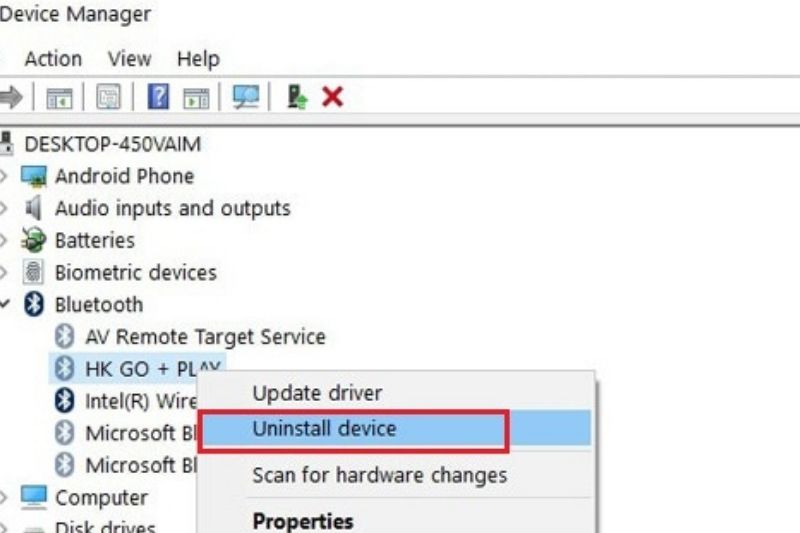
Bước 4: Khởi động lại máy tính, khi đó Windows sẽ tự động cài lại Driver âm thanh cho máy.
Sau khi bạn đã thử cả 2 cách trên những laptop vẫn bị lỗi cắm tai nghe laptop loa ngoài vẫn kêu, bạn nên đem máy tính đến trung tâm sửa chữa loa uy tín để được kiểm tra kỹ hơn và sửa chữa máy nếu cần thiết.
3- Lưu ý khi dùng tai nghe để hạn chế lỗi
– Sử dụng tai nghe của những thương hiệu uy tín như: Soundmax, Creative, Boss,…để đảm bảo chất lượng âm thanh phát ra.
Những loại tai nghe tốt vẫn đảm bảo được chất lượng âm thanh và độ bền ổn định khi sử dụng tai nghe. Và hệ thống tai nghe cũng đồng bộ với hệ thống cài đặt của laptop hơn
– Khi người dùng cắm tai nghe vào laptop nên cắm dứt khoát, không nên ấn mạnh, lắc lắc vì sẽ khiến hở chân tiếp xúc hoặc lâu ngày sẽ khiến mặt tiếp xúc của chân headphone với giắc của loa bị giảm xuống. Lúc đó tình trạng chập chờn, lúc nghe lúc không sẽ xảy ra khi bạn cắm tai nghe sai cách
– Tránh để lỗ giắc cắm headphone bị nước, bụi bặm hay vật gì bám vào vì sẽ làm bít chân tiếp xúc, từ đó khiến chân tiếp xúc không thể kết nối với tai nghe được.
– Cài đặt trình điều khiển âm thanh từ trang chủ laptop của bạn, đừng sử dụng driver âm thanh theo gói offline hoặc có sẵn trên win vì sẽ không điều chỉnh được và bạn cũng không lựa chọn được nhiều option quan trọng khi cắm tai nghe
– Khi thiết bị giắc âm thanh bị hư hoặc mainboard máy tính bị lỗi, các bạn nên tìm đến các cửa hàng uy tín chất lượng để sửa lỗi cắm tai nghe vẫn phát loa ngoài laptop một cách tốt nhất, hoàn hảo nhất.

Trên đây là những chia sẻ về cách sửa lỗi cắm tai nghe vẫn phát loa ngoài ngay nhà mà không cần đem laptop để đi sửa tại các trung tâm. Nếu bạn có thắc mắc cần giải đáp về các kinh nghiệm sửa lỗi cắm tai nghe vẫn phát loa ngoài hay bất kỳ lỗi khác của nhiều thiết bị điện, hãy truy cập website của Điện lạnh Anh Thắng để nhận được những thông tin về phương pháp khắc phục lỗi được chúng tôi cập nhật liên tục nhé.
>> Xem thêm bài viết liên quan





